WPS Excel将一列数据合并到一个单元格中的方法
2024-05-10 10:09:08作者:极光下载站
我们在编辑wps表格数据的时候,想要将我们需要的内容进行合并操作,其中有部分小伙伴想要将输入的一列的内容进行合并在一个单元格中来显示,那么我们该如何设置呢,其实我们可以通过在方方格子插件工具栏中找到合并转换功能,我们可以将其中的按列合并选项窗口打开,就可以任意的选择一个合并的符号进行合并操作就好了,操作起来是很简单的,下方是关于如何使用WPS excel将一列数据合并到一个单元格中的具体操作方法,如果你需要的情况下可以看看方法教程,希望对大家有所帮助。
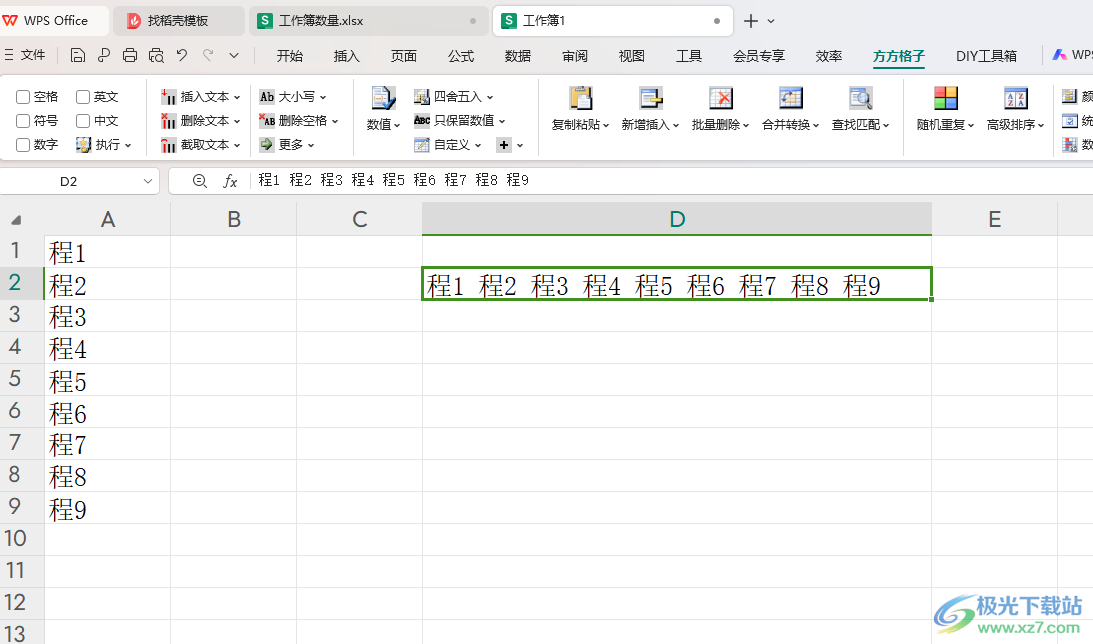
方法步骤
1.之后在我们打开的表格页面中,输入我们需要的那一列内容。
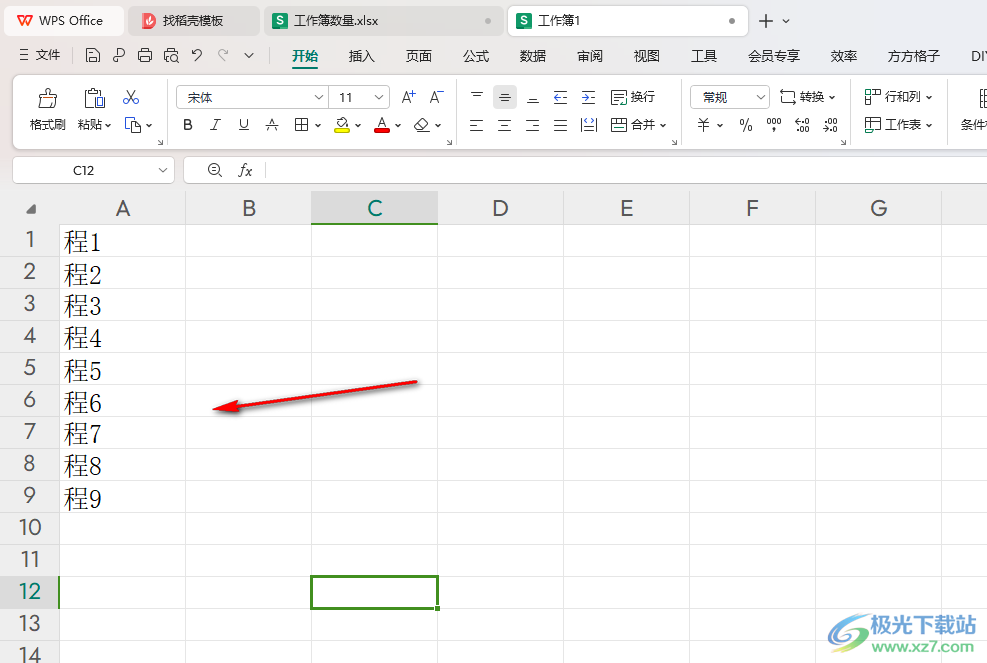
2.如果想要合并到一个单元格中,那么我们将这些内容选中,点击上方的【方方格子】选项,再点击【合并转换】按钮。
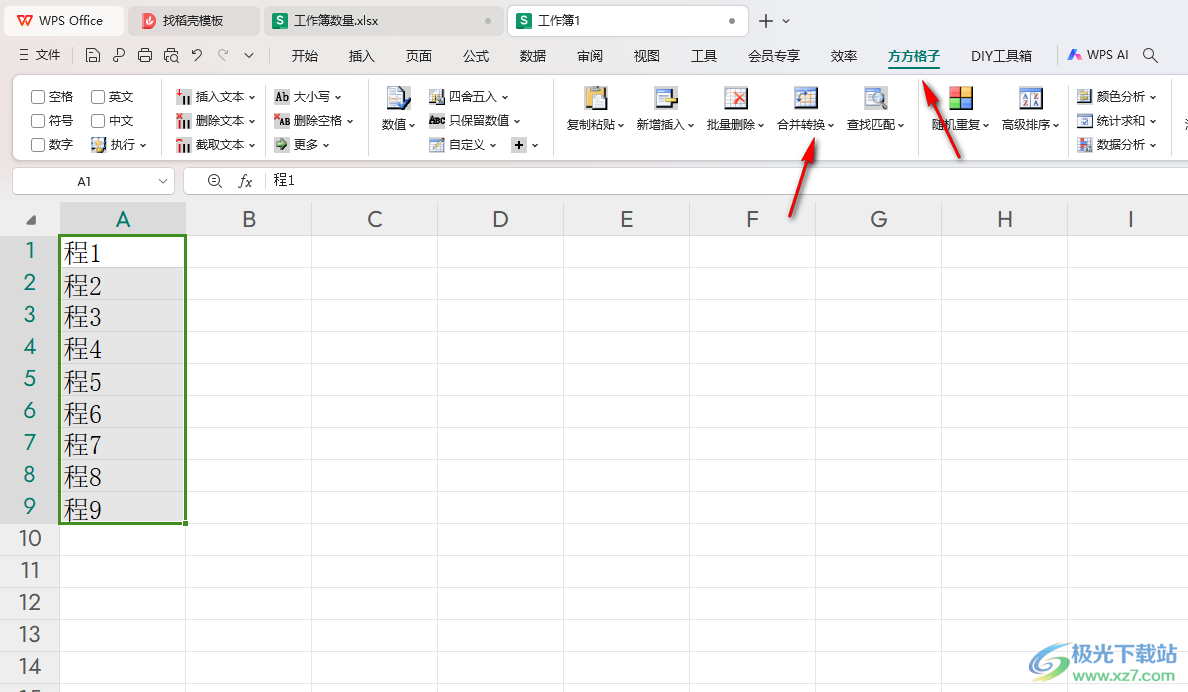
3.这时候,我们在打开的下拉选项中,将其中的【按列合并】选项点击一下进入。
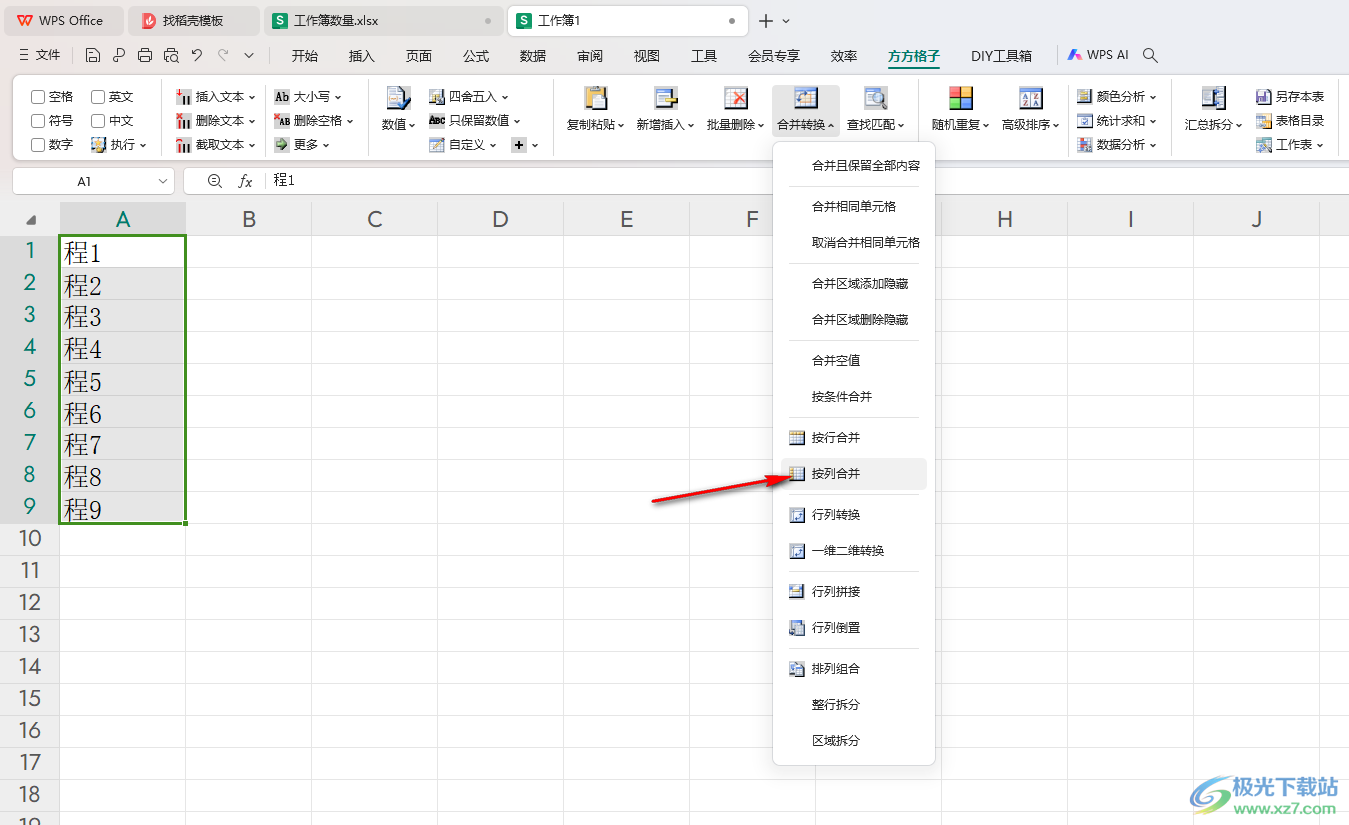
4.在打开的窗口中,我们选择分隔符为【空格】,之后点击确定按钮。
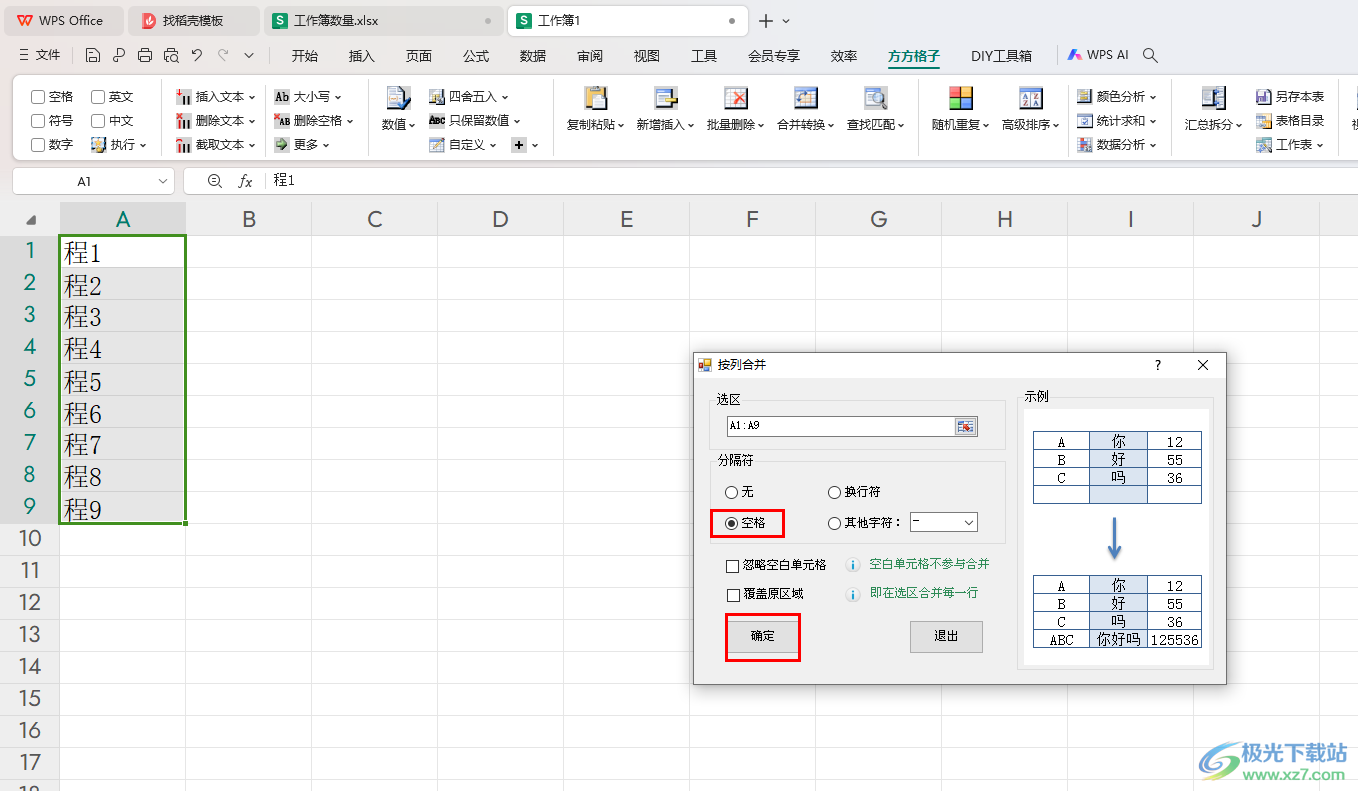
5.随后我们还需要选择一个合并到单元格位置,之后点击确定按钮。
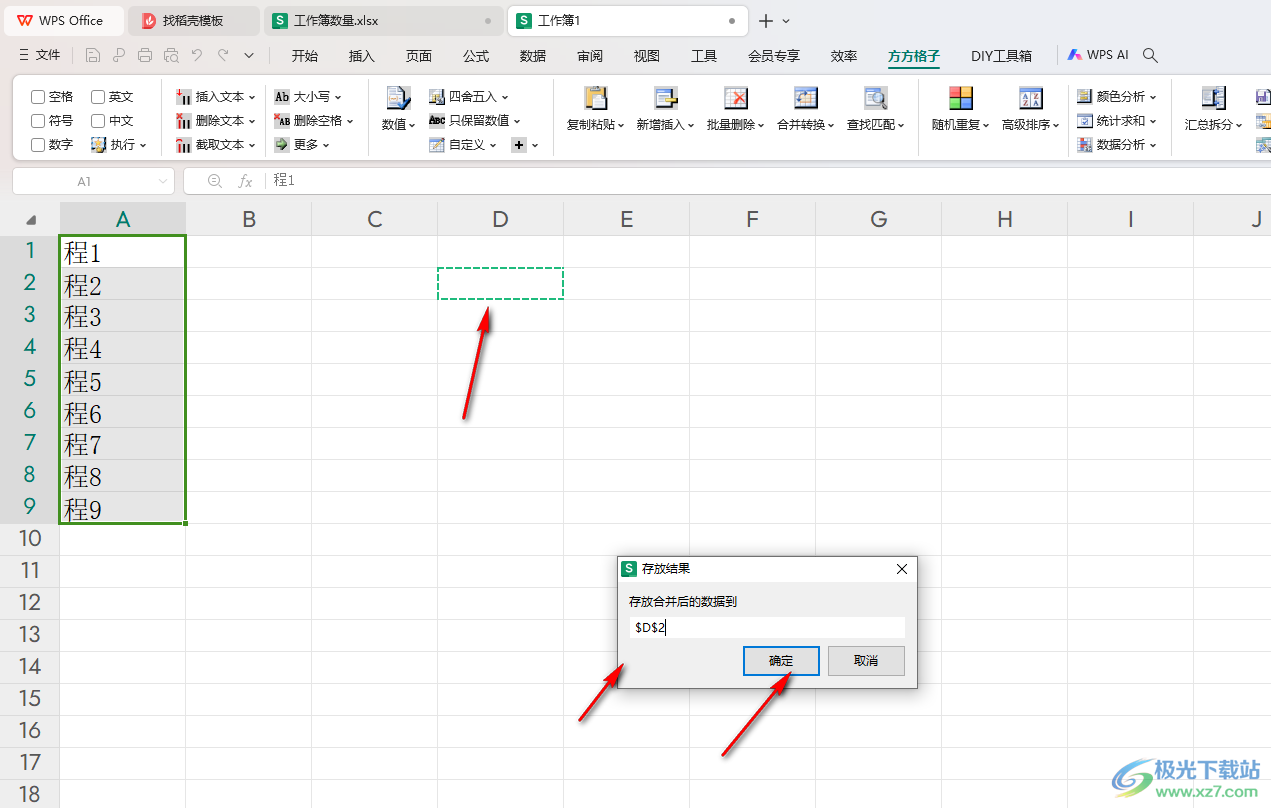
6.这时候即可查看到我们的内容已经进行合并操作了,如图所示。
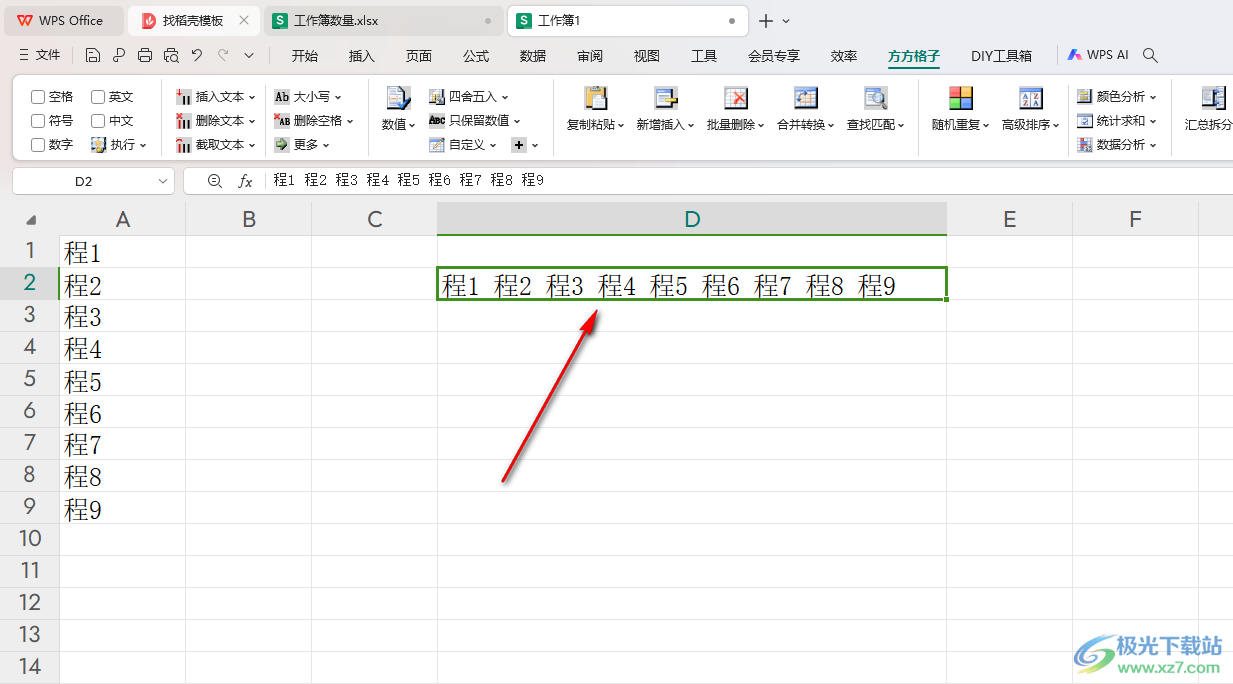
以上就是关于如何使用WPS Excel将一列数据合并到一个单元格中的具体操作方法,我们想要对这些数据进行合并设置,那么可以通过方方格子插件进行免费操作,可以选择合并的选项是很多的,根据自己的需求来选择,感兴趣的话可以操作试试。
